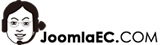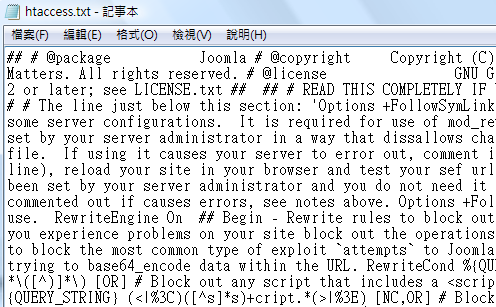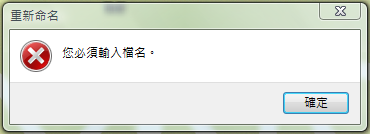2025-12-15, 週一

安裝與管理 (11)
Gmail SMTP 設定參考Gmail 提供的設定其他郵件用戶端說明
http://support.google.com/mail/bin/answer.py?hl=zh-Hant&answer=13287
以下Joomla 郵件設定提供參考
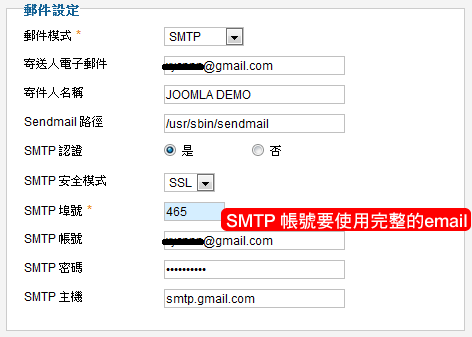
來源
首頁精選文章或模組(例如,最新消息)的文章連結,點選之後可正常顯示文章內容,但是卻顯示在首頁。
如果網頁上輪播圖(Slideshow)就佔掉一大塊,很多使用者會以為點了連結之後沒有反應,其實內容是顯示在網頁下方精選文章顯示的位置。
解決方式:
在任何選單中,新增一個選單項目,文章分類指到要使用的文章分類即可。
未新增選單項目時的網址
/分類別名/98-測試文章.html
如果你在任何選單中,沒有設定該文章分類的選項,點選首頁精選文章或模組裡的文章連結,結果會顯示在首頁中。
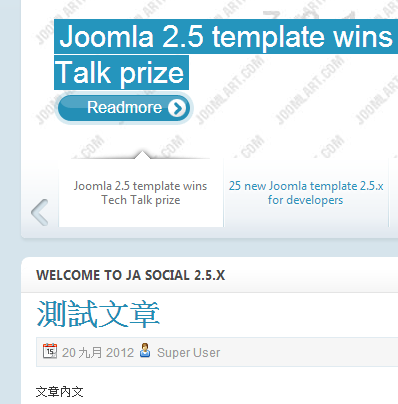
(上圖的文章內容顯示在首頁slideshow下方)
新增一個選單項目之後,點選首頁精選文章或模組(例,最新消息)中的文章,網址呈現如下
/選單別名/98-測試文章.html
這裡可以看到顯示的是選單的別名而不是分類別名,文章內容就可以正常顯示在內頁中了。






 使用 Facebook 登入
使用 Facebook 登入 使用 Google 登入
使用 Google 登入